Какие программы подходят для черчения электрических схем. Как выбрать оптимальное ПО для проектирования электрических цепей. На что обратить внимание при выборе редактора схем.
Особенности программ для создания электрических схем
При выборе программы для рисования электрических схем важно обратить внимание на следующие ключевые особенности:
- Наличие библиотеки стандартных электротехнических элементов и символов
- Возможность создания собственных компонентов
- Поддержка различных стандартов оформления схем (ГОСТ, IEC, ANSI и др.)
- Инструменты для автоматической трассировки и соединения элементов
- Возможность проверки правильности схемы
- Экспорт в различные форматы (PDF, DXF, SVG и др.)
- Совместимость с другими САПР-системами
Чем больше из этих функций реализовано в программе, тем удобнее будет процесс создания и редактирования схем. Рассмотрим наиболее популярные решения для черчения электрических схем.
QElectroTech — бесплатный редактор на русском языке
QElectroTech — это свободно распространяемая программа с открытым исходным кодом для рисования электрических схем. Ее ключевые преимущества:

- Полностью русскоязычный интерфейс
- Большая библиотека стандартных элементов
- Возможность создания пользовательских компонентов
- Поддержка многолистовых проектов
- Экспорт в форматы PNG, JPG, PDF, SVG
- Кроссплатформенность (Windows, Linux, macOS)
QElectroTech отлично подходит для начинающих пользователей благодаря простому интерфейсу и наличию русской локализации. При этом функционала достаточно и для решения более сложных задач.
AutoCAD Electrical — профессиональное решение для проектирования
AutoCAD Electrical — это специализированная версия популярной САПР AutoCAD, предназначенная для проектирования электрических систем. Ее ключевые возможности:
- Обширные библиотеки электротехнических компонентов
- Автоматическая генерация отчетов и спецификаций
- Инструменты для проверки схем на ошибки
- Интеграция с другими продуктами Autodesk
- Поддержка стандартов IEC, JIC, GB и ГОСТ
- Автоматическая нумерация проводов и компонентов
AutoCAD Electrical — мощное профессиональное решение, которое позволяет автоматизировать многие рутинные операции при проектировании. Однако для его освоения требуется время, а стоимость лицензии достаточно высока.
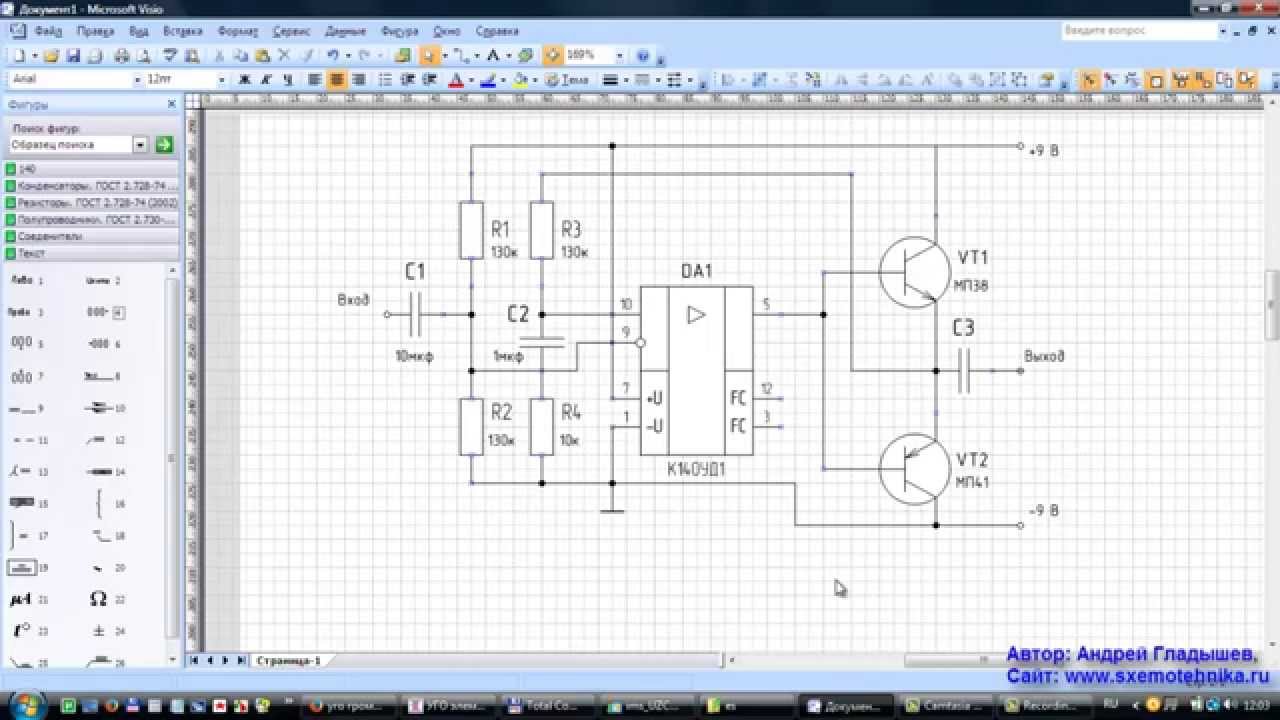
КОМПАС-Электрик — отечественная САПР для электротехники
КОМПАС-Электрик — это специализированная система автоматизированного проектирования электрооборудования, разработанная компанией АСКОН. Ее основные возможности:
- Библиотека электрических устройств и условных графических обозначений по ГОСТ
- Автоматическая генерация схем соединений и подключений
- Создание текстовых документов (перечней элементов, спецификаций)
- Проверка ошибок в схемах
- Интеграция с другими продуктами линейки КОМПАС
- Поддержка отраслевых стандартов
КОМПАС-Электрик хорошо подходит для российских предприятий, так как полностью соответствует отечественным стандартам проектирования. Система имеет русскоязычный интерфейс и техподдержку.
Microsoft Visio — универсальный инструмент для создания схем
Microsoft Visio — это программа для создания различных схем и диаграмм, которая входит в пакет Microsoft Office. Хотя это не специализированное решение для электротехники, Visio можно успешно использовать для рисования несложных электрических схем. Ее преимущества:
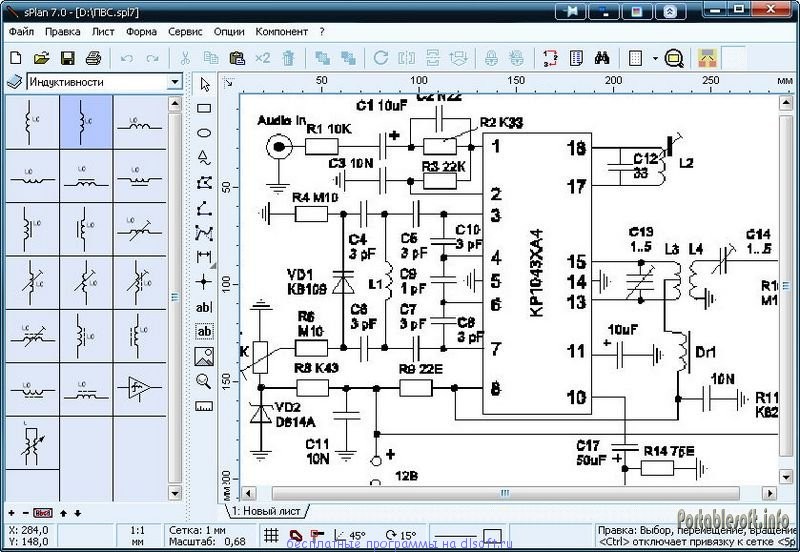
- Простой и знакомый интерфейс в стиле Office
- Наличие шаблонов и фигур для электрических схем
- Возможность создания собственных элементов
- Интеграция с другими продуктами Microsoft
- Экспорт в различные форматы (PDF, SVG, DWG и др.)
Visio подойдет для создания принципиальных схем небольшой и средней сложности. Для серьезного проектирования лучше использовать специализированные САПР.
TinyCAD — компактная бесплатная программа для схемотехники
TinyCAD — это легковесная бесплатная программа с открытым исходным кодом для рисования электронных схем. Ее основные особенности:
- Небольшой размер (менее 5 МБ)
- Библиотека стандартных электронных компонентов
- Возможность создания пользовательских символов
- Экспорт в форматы PNG, JPEG, PDF
- Генерация списка компонентов
- Интеграция со SPICE-симуляторами
TinyCAD отлично подходит для быстрого создания простых схем. Программа не требует установки и может запускаться с флешки, что удобно для мобильной работы.
Онлайн-сервисы для рисования электрических схем
Помимо десктопных программ, существуют онлайн-сервисы для создания электрических схем прямо в браузере. Их преимущества:
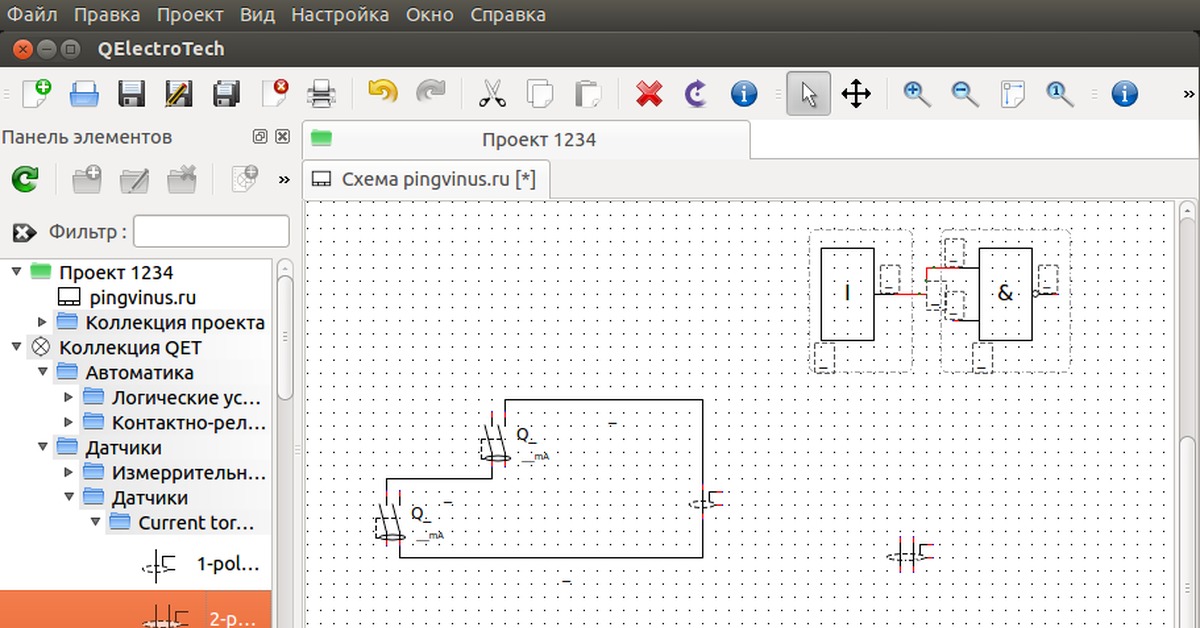
- Не требуют установки на компьютер
- Доступны с любого устройства
- Обычно имеют интуитивно понятный интерфейс
- Позволяют легко делиться схемами и совместно работать над ними
Наиболее популярные онлайн-редакторы электрических схем:
- Draw.io — универсальный сервис для создания диаграмм с библиотекой электрических символов
- CircuitLab — онлайн-инструмент для рисования и симуляции электрических схем
- EasyEDA — бесплатный веб-сервис для разработки электронных устройств
Онлайн-сервисы удобны для создания несложных схем, особенно если нет возможности установить специализированное ПО.
Выбор оптимальной программы для ваших задач
При выборе программы для рисования электрических схем следует учитывать несколько факторов:
- Сложность проектов, которые вы планируете создавать
- Необходимость соответствия определенным стандартам
- Потребность в специфических функциях (например, симуляция работы схемы)
- Бюджет, который вы готовы выделить на ПО
- Ваш уровень опыта в проектировании электрических схем
Для начинающих пользователей и небольших проектов отлично подойдут бесплатные решения вроде QElectroTech или онлайн-сервисы. Профессионалам стоит обратить внимание на мощные САПР типа AutoCAD Electrical или КОМПАС-Электрик.
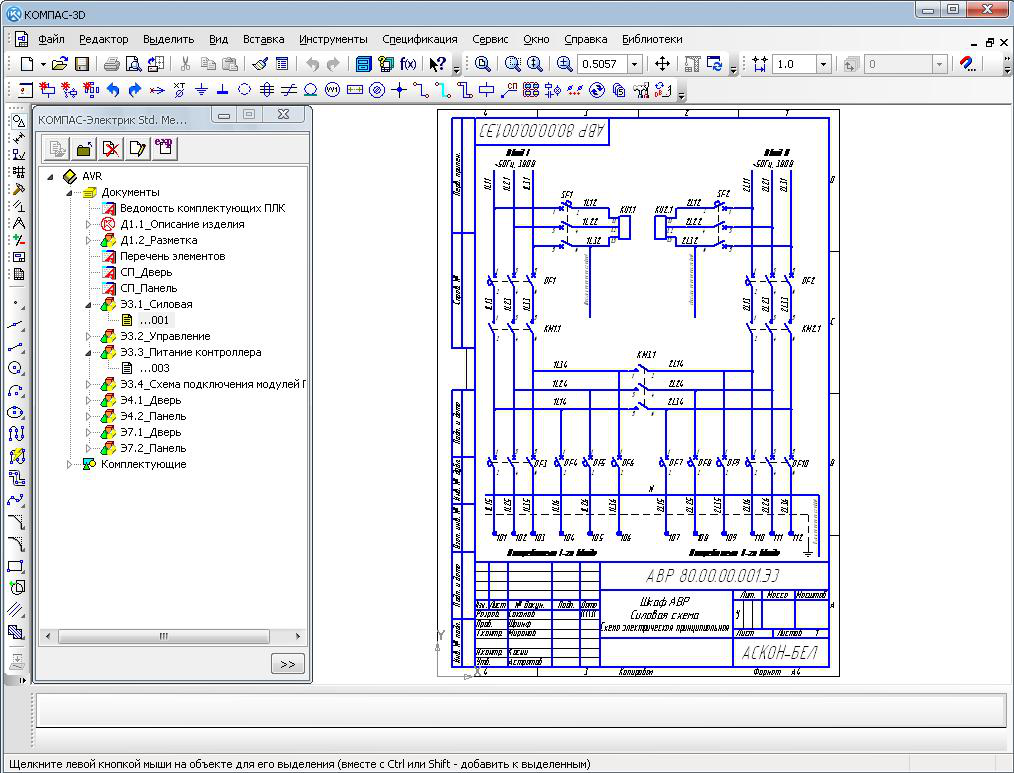
Важно помнить, что любая программа — это лишь инструмент. Ключевым фактором успешного проектирования остаются знания и опыт инженера-электрика. Поэтому, выбрав подходящее ПО, не забывайте постоянно совершенствовать свои навыки в области электротехники и схемотехники.
QElectroTech — Редактор электрических схем
22 авг
Русский GNU GPL v2
Программа для рисования электрических схем, которая была специально создана, чтобы помочь людям создавать свои электрические схемы
Простой интерфейс
Интерфейс пользователя достаточно простой и аккуратно организованный. Он имеет панель меню, кнопки быстрого доступа, панели для отображения всех элементов, а также фактическая электрическая схема. Становится понятно, что инструмент может быть использован любым пользователем, и когда он сталкивается с трудностями, у него есть возможность воспользоваться обширным содержимым справки в любой момент.
Поддерживаемые расширения и настраиваемые параметры
QElectroTech поддерживает импорт из QET и XML файлов, а экспортировать можно в QET и несколько графических форматов (PNG, JPG, BMP, SVG). Помимо того, в инструменте есть длинный список шаблонов, объектно-ориентированный подход к изменению, вставка текст, геометрические фигуры и линии, увеличение и уменьшение масштаба страницы, а также отмена или повтор действия. Вы также можете добавить строки или столбцы.
Помимо того, в инструменте есть длинный список шаблонов, объектно-ориентированный подход к изменению, вставка текст, геометрические фигуры и линии, увеличение и уменьшение масштаба страницы, а также отмена или повтор действия. Вы также можете добавить строки или столбцы.
Вывод
В общем, программа для составления электрических схем QElectroTech оказывается эффективным инструментом, который подходит для многих категорий пользователей, но при условии, что они имеют определенные знания в электроники. Программа имеет хорошее время отклика, это не мешает производительности компьютера и есть достаточно опций для настройки.
- Веб-сайт: qelectrotech.org
- Каталог загрузки
- Прямая ссылка
- Прямая ссылка x64
- Резервная копия
- Язык: Русский
- ОС: Windows 10, Windows 7, Windows 8, Windows 8.
 1
1 - Лицензия: GNU GPL v2
- Разработчик: the QElectroTech team
- Категория: САПР
- Видеообзор: Отсутствует
- VirusTotal: отчет
- Создано: 20.03.2021
- Обновлено: 22.08.2021
Скачать
Online Electric | Симулятор электрических схем
Доступ к сервисам «Онлайн Электрик» без регистрации ограничен. Войдите в систему или зарегистрируйтесь.
Войдите в систему или зарегистрируйтесь.
Начинаете свою деятельность в сфере проектирования электроснабжения? Возникли сложности с расчетами по электроэнергетике и электротехнике? Свяжитесь с репетитором по электроэнергетике! Бот Яша подскажет как найти нужный онлайн расчет или базу данных на сайте «Онлайн Электрик».Написать боту. Инструкция:
Описание программы: Ключевые слова:
|
Для выполнения действия необходимо авторизоваться и пополнить баланс в личном кабинете.
Как создать простую компоновку схемы в AutoCAD
Электрика
/
Как рисовать электрические схемы
Сегодня мы расскажем вам, как создать простую компоновку схемы в AutoCAD с помощью библиотеки электрических символов, которая поддерживает оба Стандарты ANSI и IEC.
После установки библиотеки электрических символов — запустите AutoCAD. В строке меню вы найдете заголовки для установленных вами библиотек.
Воспроизведите 3-минутное видео ниже прямо сейчас!
Выберите британские или метрические символы
Электрические символы представлены в двух версиях: британской и стандартной версии. В меню это отображается как «Y32.2 (Imp)», а метрическая версия — как «Y32. 2 (Met)». В видео выше мы используем библиотеку символов ASNI Y32.2.
2 (Met)». В видео выше мы используем библиотеку символов ASNI Y32.2.
Если вы используете листы чертежей стандартного размера, используйте версию (Imp), а если используете листы чертежей метрического размера, используйте версию (Met). Выбор неправильной библиотеки приведет к появлению электрических символов «мини-размера», если символы (Imp) используются на листах метрических размеров.
С другой стороны, если символы (Met) используются на листах британского размера, они будут казаться слишком большими.
Определите масштаб и вставьте чертежный лист
Решив, какую библиотеку символов использовать, теперь есть два варианта. Первый — импортировать или разработать собственный чертежный лист, в этом случае щелкните правой кнопкой мыши соответствующий заголовок строки меню и в раскрывающемся меню щелкните правой кнопкой мыши «Параметры». Это установит правильное значение привязки и другие параметры.
Второй вариант — перейти в нижнюю часть выпадающего меню, выбрать нужный размер чертежного листа и нажать «Ввод».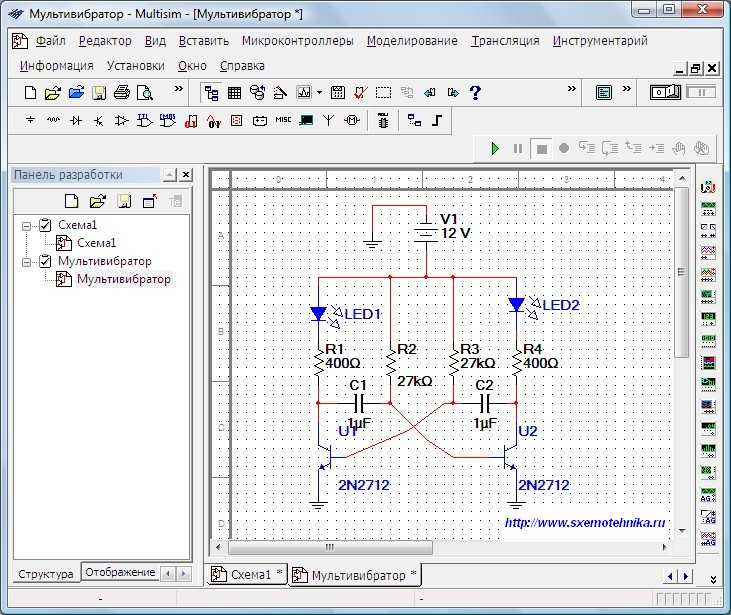 Отображаемый лист теперь отображается и предварительно настроен с правильными параметрами.
Отображаемый лист теперь отображается и предварительно настроен с правильными параметрами.
Проверьте и настройте параметры чертежа
Поскольку на большинстве схематических диаграмм соединительные линии проходят вертикально или горизонтально, рекомендуется включить режим «Орто». Это можно включить или отключить, нажав клавишу «F8». Кроме того, проверьте, правильно ли установлены настройки привязки на 1/4″ или 1/2″, так как это также поможет выровнять электрическую схему.
Дополнительно проверьте, включены ли настройки OSNAP в AutoCAD …
Затем нарисуйте электрическую схему
Теперь, чтобы нарисовать схему, давайте попробуем простую схему запуска/останова электродвигателя. В раскрывающемся меню щелкните левой кнопкой мыши «Реле». Появится меню изображения. Большинство этих меню изображений имеют поле с описанием сбоку от меню. Дважды щелкните левой кнопкой мыши по выбранной катушке реле, и меню исчезнет, а значок катушки останется привязанным к указателю мыши.
Перетащите символ к нижнему центру листа чертежа и дважды щелкните левой кнопкой мыши, чтобы перенести символ с указателя мыши на рисунок.
Вы можете заметить, что первый щелчок двойного щелчка фиксирует символ на чертеже, и теперь он ожидает поворота символа. Если включен режим Орто (F8), символ можно поворачивать с шагом 90 градусов. Повернув символ в желаемую ориентацию, щелкните левой кнопкой мыши второй раз, и теперь символ закреплен на чертеже.
Затем добавьте кнопки
Снова откройте меню изображения реле и выберите нормально разомкнутый контакт. Перетащите его в область рисования, расположите и поверните примерно на 1 дюйм или около того выше и на 1/2 дюйма справа от катушки реле.
В раскрывающемся меню выберите «Переключатели/кнопки», затем «Операторы/PB». В меню изображения выберите нормально разомкнутую кнопку и расположите ее прямо над катушкой реле на одном уровне с нормально разомкнутым контактом. Поверните его до второго щелчка.
Вернитесь в меню изображения и на этот раз выберите нормально закрытую кнопку, поместите и поверните ее примерно на 1/2 дюйма выше нормально открытой кнопки.
Наконец, добавьте взаимосвязи
В раскрывающемся меню перейдите к «Выбрать типы линий» и выберите «Непрерывный»
Перед рисованием линий полезно ввести «OSnap» и нажать «Ввод». Затем в разделе «Отслеживание объектной привязки» выберите «Вставка». Это гарантирует, что концы линий будут прикреплены к правильной части каждого компонента схемы.
Нарисуйте две горизонтальные линии выше и ниже ранее вставленных компонентов. Верхняя строка — это прямая трансляция, а нижняя — нейтральная.
Завершите соединения между каналами и компонентами.
Приведенное выше упражнение должно дать вам представление о том, как создать простую схему электрической цепи, используя наши электрические символы для ANSI Y32.2 и IEC 617. Получайте удовольствие!
Начните работу с этой библиотекой электрических символов уже сегодня.
Мы вышлем вам подробные инструкции о том, как его установить, а также вы можете позвонить нам, чтобы получить помощь, если у вас есть вопросы.
Проверь!
Легко создавайте собственные схемы с помощью замечательного пера.
Легко создавайте собственные схемы с помощью замечательного пера.
*Примечание. Информация о продукте, указанная на Vat19, может отличаться от того, что доступно в магазинах, указанных выше.
Вам также может понравиться:
Draw Circuits обеспечивает безопасное, интуитивно понятное и творческое практическое обучение электричеству.
Этот набор оснащен инновационной ручкой с проводящими чернилами, которая позволяет рисовать электрические схемы на обычной бумаге!
Пройдите предоставленные уроки, а затем начните творить самостоятельно. Для начала поместите стальной лист под бумагу и решите, какой из 11 включенных модулей вы хотите использовать. Затем нарисуйте схему с помощью токопроводящей ручки и закрепите выбранные магнитные компоненты на месте.
Ток, генерируемый прилагаемой батареей, проходит по вашим линиям и питает ваши компоненты для удовлетворительно завершенной цепи.
- Включает ручку с токопроводящими чернилами
- Включает 11 электронных модулей: адаптер батареи 9 В с батареей 9 В, 2 двухпозиционных светодиода, переключатель SPST, транзистор NPN, потенциометр (10 кОм), мигалка, зуммер, светодиод RGB, датчик освещенности и 2-контактный адаптер
- Включает 8 адаптеров: 5 резисторов (100, 1 кОм, 10 кОм, 100 кОм и 1 МОм), 2 конденсатора (0,1 мкФ, 1,0 мкФ) и один фоторезистор (10 кОм)
- Включает рабочую тетрадь с уроками
- Включает трафарет схемы
- Включает стальной лист
- Включает лист с наклейками для перемычек
- Возраст 8+
- Сделано в США
Изучение электричества не требует громоздкой печатной платы или непреднамеренных ударов. С помощью Draw Circuits вы можете использовать ручку и бумагу, чтобы включать свет, подавать звуковой сигнал, подключать фотодатчик и многое другое!
Когда вы создаете свою схему, батарея обеспечивает питание, а линии, которые вы рисуете, действуют как провода, передающие электричество по странице. Это намного проще, чем скручивать провода между собой под колпаком, и гораздо веселее, чем просто читать учебник. Это лучший способ узнать о науке, которая движет нашим миром.
Это намного проще, чем скручивать провода между собой под колпаком, и гораздо веселее, чем просто читать учебник. Это лучший способ узнать о науке, которая движет нашим миром.
Создавайте полностью функциональные планы!
Удивительная ручка с проводящими чернилами из набора Draw Circuits содержит частицы серебра, объединяя науку и искусство совершенно уникальным образом.
Позвольте вашей ручке изучить страницу, и позже электричество будет следовать по этим линиям. Вы можете нарисовать лампочку, которая загорается, или нарисовать человека со светящимися светодиодными глазами. Левое и правое полушария вашего мозга, наконец, могут делить больше, чем просто жизненное пространство.
Сделайте свои схемы настолько запутанными, насколько захотите.
Вероятно, самая интересная часть разработки собственной схемы — это увидеть, что вы можете сделать из нее. 11 включенных компонентов имеют входы, такие как переключатели и фотодатчики, разъемы, такие как транзисторы, и выходы, такие как свет и зуммер.
В нижней части модулей находятся пластиковые ножки со сферическими магнитами, которые крепятся к стальному листу под страницей. Вставьте компоненты на место, чтобы закрепить их на странице и создать электрическое соединение между компонентом и серебряными чернилами. Затем завершите свою схему и наблюдайте, как активируется ваш дизайн!
Включите их и посмотрите, как они работают!
Вместо того, чтобы изучать электричество по громоздкому учебнику, Draw Circuits предлагает интерактивную рабочую тетрадь с 27 страницами уроков, помеченных цветом по сложности. Уроки содержат пошаговые инструкции, схемы частей схемы и дополнительную информацию об электричестве.
Когда вы освоите основы, используйте более 40 пустых страниц в конце рабочей тетради, чтобы создать что-то свое.
Делай по инструкции, потом как хочешь.
Помимо рабочей тетради, в комплект входят другие принадлежности, которые помогут вам создать собственную рабочую электрическую схему. Обведите контуры на трафарете схемы, чтобы убедиться, что ваши модули будут соединяться в нужных местах. И если вы когда-нибудь запутаетесь при рисовании собственной схемы, обратитесь к руководству по символам на стальном листе в качестве удобного справочника.
Обведите контуры на трафарете схемы, чтобы убедиться, что ваши модули будут соединяться в нужных местах. И если вы когда-нибудь запутаетесь при рисовании собственной схемы, обратитесь к руководству по символам на стальном листе в качестве удобного справочника.
Если вы хотите расширить свою схему, интегрируйте предметы домашнего обихода, чтобы узнать, какие из них являются проводниками, а какие — изоляторами.
Нет проводов, которые нужно распутывать.
Вопрос: Безопасно ли прикасаться к чернилам при включенном питании?
Ответ: Да. Когда модуль батареи подключен к цепи, вы все равно можете безопасно прикасаться к чернилам, не получая удара током.
Вопрос: Что произойдет, если я буду рисовать на себе токопроводящими чернилами?
Ответ: Токопроводящие чернила нетоксичны, но не рекомендуются для рисования на коже. Вы захотите смыть это, как только сможете.
Вопрос: Можно ли использовать любую бумагу или только ту, что есть в рабочей тетради?
Ответ: Токопроводящие чернила подходят для любой бумаги, включая цветную бумагу, картон и фотобумагу.

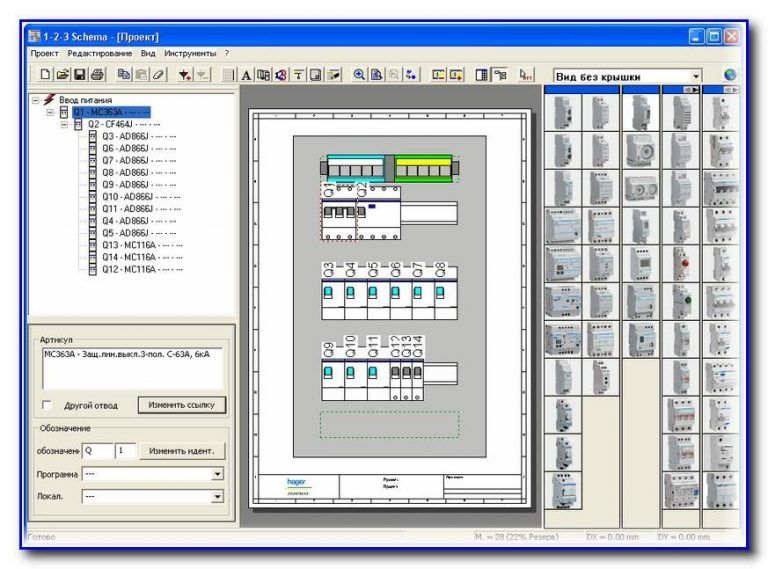 1
1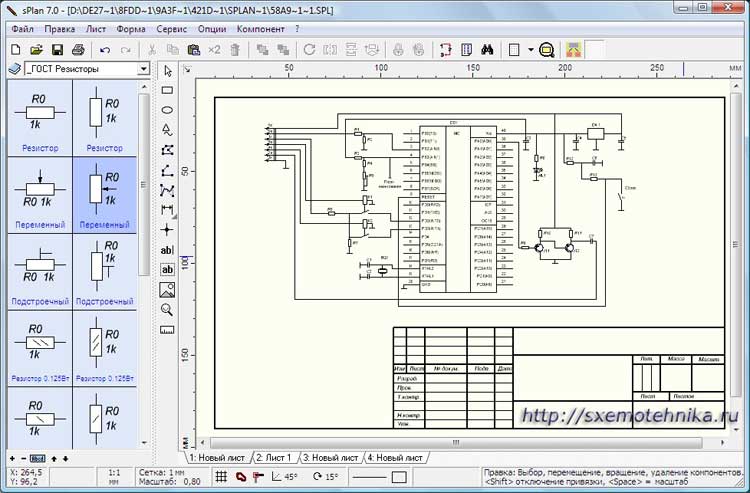
 Н. Онлайн Электрик: Интерактивные расчеты систем электроснабжения / А.Н. Алюнов. — Режим доступа: http://online-electric.ru
Н. Онлайн Электрик: Интерактивные расчеты систем электроснабжения / А.Н. Алюнов. — Режим доступа: http://online-electric.ru